
Wyeksportuj widżet ze strony do drugiego zawiera dość prosty proces w użyciu, zwłaszcza jeśli zamierzamy to zrobić z platformy WordPress. Eksportowanie widżetów jest często używane przez edytory stron internetowych w celu przetestowania ich na stronie przed ich użyciem.
Są użytkownicy, którzy mają dwa lub więcej stron internetowych WordPress i kopiuj niektóre funkcje z jednego do wysłania do drugiego. Jest to łatwe do zrobienia w przypadku widżetów, wymagających jedynie wykonania wtyczki WordPress oraz widżetów aktywowanych wcześniej.
Jak wyeksportować lub skopiować widżet z mojej witryny WordPress do innej?
Jeśli chcesz wyeksportować widget ze strony do innego za pośrednictwem WordPress, musisz mieć pewne wcześniejsze uwagi, aby wykonać tę akcję.
Jest to oczywiste, ale być może konieczne, aby powiedzieć, że najpierw musisz mieć lub stworzyć stronę internetową za pomocą WordPress, a także dodatkową, w której masz zamiar przekazać aktywowane widgety drugiemu.
Proces eksportowania lub kopiowania widżetu jest bardzo łatwy, a dzięki rozszerzeniu znajomość różnych opcji jakie oferuje WordPress, z pewnością zastosujesz go krok po kroku w jak najkrótszym czasie.
W tym sensie zacznij od wyszukania wtyczki, która pozwoli Ci wyeksportować widżety Twojej strony. Ale wcześniej przejdziesz do ostrzeżenia i klikniesz opcję „Widżety” aby sprawdzić, czy widgety są włączone.
Następnie, szukając wtyczki, należy przejść do prawej części ekranu i kliknąć wtyczki; W nowym rozwiniętym oknie wpiszesz nazwę wtyczki na pasku wyszukiwania: „Importer i eksporter widżetów”.
Zamierzasz kliknąć opcję, aby ją zainstalować, a zobaczysz, że po prawej stronie ekranu, po przejściu do Narzędzia, opcja „Importer i eksporter widżetów”. Zalecamy to zrobić od momentu instalacji WordPressa w języku hiszpańskim, aby nie było żadnych problemów z tłumaczeniem w dowolnym momencie.
Jak korzystać z wtyczki „Importer i eksporter widżetów”, aby wyeksportować widżet w WordPress?
Po aktywacji wtyczki będziemy tylko eksportować lub kopiować widżety. Aby to zrobić, klikniemy nowo wyświetloną opcję w Narzędziach (Importer i eksporter widżetów) a następnie klikniemy Eksportuj widżety.
Pojawi się wyskakujące okienko, w którym zostaniemy zapytani, w której części urządzenia chcemy zapisać wspomnianą kopię lub eksport, do której zaznaczymy „Pliki do pobrania” a my klikniemy zaakceptuj.
Następnie przejdziemy na drugą stronę, na której musimy również zainstalować wspomnianą wtyczkę, a po zainstalowaniu ważne jest, aby została aktywowana. Ponieważ ta wtyczka jest aktywowana na drugiej stronie, klikniemy wtyczkę (w Narzędziach), aby pojawił się przycisk Sprawdź.
Następnie weźmiemy wygenerowany plik w plikach do pobrania i kliknij opcję Importuj widżety. Od razu widzimy, że widżety zostały zaimportowane.
Teraz, dzięki zaimportowanym widżetom, będziemy mogli korzystać z funkcji strony eksportera, ale teraz z poziomu tej drugiej strony. Przykładem tych bardzo prostych funkcji może być wstawienie suwaka w WordPress, a także innych.
Jakich innych funkcji można używać z tymi zaimportowanymi widżetami w WordPress?
W przypadku importowanych widgetów można zastosować te same funkcje, które były używane na stronie eksportu; WordPress ma tę możliwość, aby ułatwić te zmiany w najlepszy sposób. Dlatego jeśli zarządzasz swoją stroną z poziomu platformę taką jak Blogger, zalecamy migrację do WordPress, aby mieć więcej udogodnień tego typu.
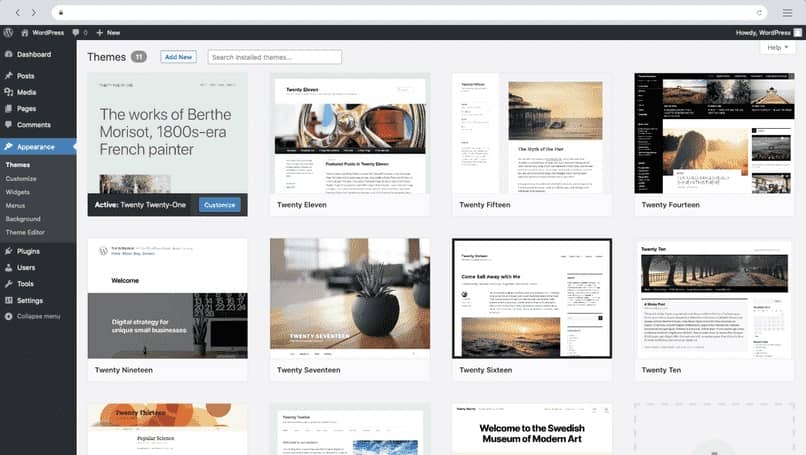
Spośród wszystkich funkcji, które możesz wykonać za pomocą widżety w WordPress podkreśla możliwość dodawania różnych formatów plików, takich jak pliki tekstowe, obrazy i filmy; a także dodawanie menu i dowolnego typu łącza.
Dzięki widżetom, importowanym lub nie, możesz zastosować w zasadzie wszystkie środki do wstawiania treści w formacie WordPress.
Od pisania artykułów na blogi i strony po różne narzędzia, które są częścią interfejs strony lub wpisu w WordPress, można to zrobić za pomocą widżetów. Z tego powodu powinieneś ich używać tam, gdzie potrzebujesz.

